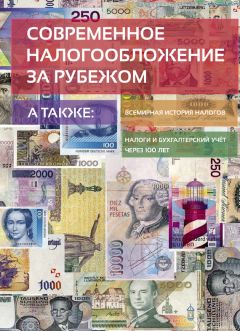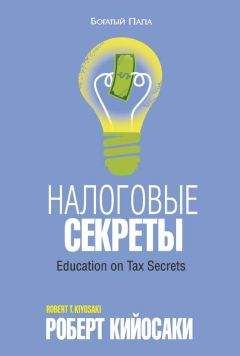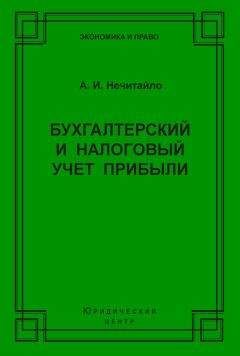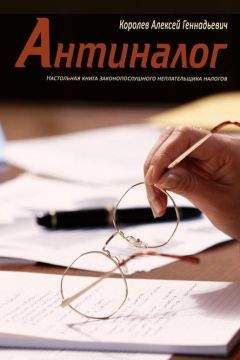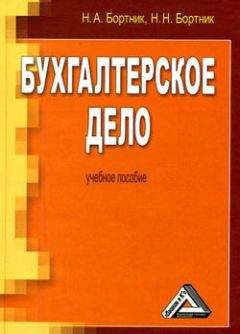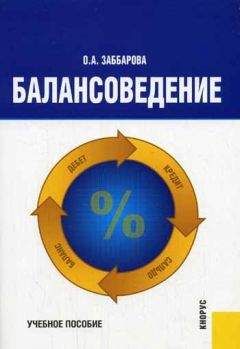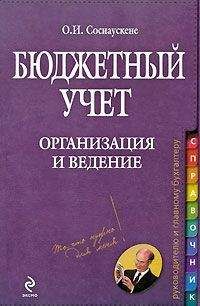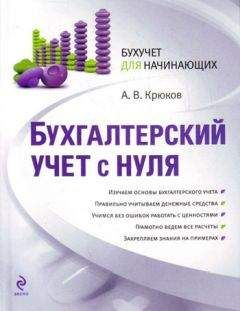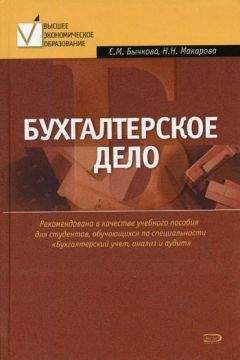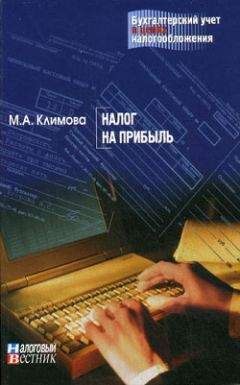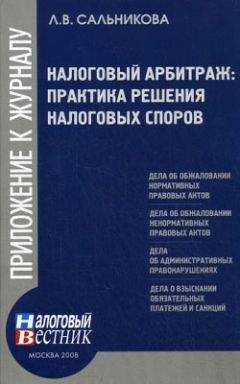Алексей Гладкий - Компьютер для бухгалтера

Все авторские права соблюдены. Напишите нам, если Вы не согласны.
Описание книги "Компьютер для бухгалтера"
Описание и краткое содержание "Компьютер для бухгалтера" читать бесплатно онлайн.
Современного бухгалтера невозможно представить без компьютера. Но для уверенной работы нужно уметь пользоваться не только бухгалтерскими программами, но и многими другими. Здесь вы найдете много полезной информации, изложенной легким и доступным языком и подкрепленной большим количеством практических примеров, характерных именно для работы бухгалтера.
Алексей Гладкий
Компьютер для бухгалтера
© Гладкий А. А., 2015
© Оформление. ООО «Издательство «Эксмо», 2015
* * *Введение
Бухгалтерия немыслима без компьютера. Ручной учет сложен, громоздок, трудоемок, неинформативен, изобилует ошибками, а потому нигде не используется – его время безвозвратно ушло.
Современные технические и программные средства позволяют автоматизировать все бухгалтерские операции: ввод и обработка документации, формирование проводок, получение аналитических, сводных, регламентированных и иных отчетов, проведение электронных платежей, импорт и расшифровка банковской выписки, учет заработной платы, материалов, основных средств и НМА, предоставление отчетности в соответствующие органы и др.
Поэтому одним из основных требований, предъявляемых сегодня к сотрудникам бухгалтерских и финансовых служб предприятий и организаций, является умение работать на компьютере и способность полноценно вести учет с применением специализированных программных продуктов.
Предлагаемая книга рассчитана на обучение широкого круга специалистов ведению бухгалтерского учета на компьютере. С помощью данного руководства вы освоите необходимые навыки работы, научитесь самостоятельно создавать бухгалтерские документы, формировать проводки, вести аналитику, печатать отчеты, используя бухгалтерские программы, каждой из которых посвящена отдельная глава. Также рассматриваются приложения пакета Microsoft Office, функциональные возможности которых позволяют решать целый ряд учетнобухгалтерских задач.
Все приведенные в книге данные являются условными, совпадения случайны, а примеры настройки и практического применения описываемых программных средств носят обобщенный характер.
Глава 1
Общие сведения о работе на компьютере
Содержимое данной главы адресовано тем, кто слабо знаком с компьютером, поэтому опытные пользователи могут пропустить ее и сразу переходить к главе 2. Здесь мы расскажем об основных приемах работы с операционной системой Windows, а также дадим ряд рекомендаций по обеспечению сохранности данных и работоспособности компьютера.
Основные правила работы с Windows
Самой популярной операционной системой является Windows – продукт компании Microsoft. В ней реализован набор полезных функций, значительно облегчающих работу пользователей и отвечающих самым строгим и актуальным требованиям сегодняшнего дня.
Для успешной работы системы Windows (в частности, популярной 7й версии) компьютер должен удовлетворять следующим минимальным требованиям.
• 32-разрядный (x86) или 64-разрядный (x64) процессор с тактовой частотой не менее 1 ГГц.
• Не менее 1 Гб (для 32-разрядной системы) или 2 Гб (для 64 разрядной системы) оперативной памяти.
• Не менее 16 Гб (для 32-разрядной системы) или 20 Гб (для 64 разрядной системы) свободного пространства на жестком диске.
• Графическое устройство DirectX 9 с драйвером WDDM версии 1.0 или выше.
Это необходимый минимум. Но для использования некоторых функций системы этот перечень может быть значительно расширен. Например, в зависимости от разрешения экрана для воспроизведения видео может потребоваться дополнительная память и более совершенное графическое оборудование. Чтобы с помощью Windows Media Center смотреть телепередачи, вам потребуется ТВтюнер (правда, на интернет телевидение это требование не распространяется). Для работы с компактдисками необходимо наличие оптического привода, для прослушивания звуковых файлов нужны колонки или иное аналогичное устройство (к ноутбукам это не относится – у них есть встроенные колонки) и т. д.
Большинство современных компьютеров, продаваемых сегодня на российском рынке, вполне удовлетворяют условиям, необходимым для эксплуатации системы Windows.
Описание пользовательского интерфейса
После загрузки операционной системы Windows 7 на экране отображается ее пользовательский интерфейс (рис. 1.1), который включает в себя три основных элемента: Рабочий стол, панель задач и меню Пуск.
Рис. 1.1. Интерфейс операционной системы Windows 7
Наибольшую часть пользовательского интерфейса занимает Рабочий стол – это вся область экрана, кроме кнопки Пуск и панели задач.
Рабочий стол оформляется фоновым рисунком, поверх которого отображаются ярлыки вызова приложений и значки папок. В качестве фонового рисунка используются изображения, фотографии, скриншоты и т. п. В комплект поставки Windows входит большой набор фоновых рисунков, но можно использовать для оформления Рабочего стола и прочие графические объекты (например, скачанные из Интернета, созданные в графическом редакторе или с помощью цифрового фотоаппарата).
Основной функциональный элемент рабочего стола Windows – это расположенные на нем значки и ярлыки, предназначенные для оперативного доступа к программам, файлам, документам и папкам. Вы можете сами установить на рабочий стол необходимые значки и ярлыки.
ПримечаниеКак правило, на рабочий стол выводятся ярлыки и значки для наиболее часто используемых приложений, файлов и папок. В остальных случаях лучше использовать Проводник, чтобы не загромождать рабочий стол редко используемыми элементами.
После установки операционной системы на рабочий стол по умолчанию выводится значок Корзина. С его помощью открывается доступ к корзине с удаленными файлами, папками и иными объектами. Периодически следует удалять из корзины все содержимое, чтобы не хранить на жестком диске то, что уже не понадобится.
Что касается остальных системных папок, то на рабочий стол могут быть автоматически выведены следующие значки и ярлыки:
• Мой компьютер – для доступа к файлам, папкам и документам, хранящимся на компьютере.
• Мои документы – в данной папке хранятся различные текущие документы пользователя (письма, отчеты и т. д.).
• Моя музыка – папка предназначена для хранения музыкальных и звуковых файлов.
• Мои рисунки – в данной папке целесообразно хранить цифровые фотографии, рисунки, графические объекты и т. п.
• Мои видеозаписи – папка предназначена для хранения видеозаписей.
Чтобы самостоятельно вывести на рабочий стол ярлык, откройте в Проводнике Windows папку с соответствующим файлом (этот может быть как файл документа, так и исполняемый файл приложения). Щелкните на этом файле правой кнопкоймыши, и в открывшемся контекстном меню выберите команду Отправить → Рабочий стол (создать ярлык).
Нажатием на Рабочем столе правой кнопки мыши вызывается контекстное меню, включающее в себя команды для выполнения ряда операций (сортировка объектов рабочего стола, управление их отображением, создание ярлыков и папок и др.).
Основные элементы и инструменты Windows
Панель задач представляет собой полосу, располагающуюся вдоль всей нижней границы интерфейса, и включает в себя ярлыки быстрого запуска, кнопки открытых приложений, системные часы и др. Она включает в себя следующие компоненты: область быстрого запуска, область открытых приложений, область уведомлений, адресная панель, панель ссылок, языковая панель и панель рабочего стола. Управление отображением данных элементов (за исключением области быстрого запуска, области открытых приложений и области уведомлений) происходит с помощью команд подменю Панели, которое находится в контекстном меню панели задач.
Меню Пуск (рис. 1.2) открывается нажатием круглой кнопки, которая расположена в левом нижнем углу интерфейса (название этой кнопки отображается в виде всплывающей подсказки при подведении к ней указателя мыши).
Рис. 1.2. Меню Пуск
Данное меню позволяет получить доступ к приложениям, папкам и файлам, хранящимся на компьютере, перейти в режим настройки и администрирования системы, вызвать справочную информацию, открыть режим поиска, выключения и перезагрузки компьютера и др.
Панель управления представляет собой совокупность элементов, предназначенных для настройки основных компонентов операционной системы, а также перехода в режим выполнения ряда важных операций (например, подключение устройств, удаление программ и др.). Запуск панели управления происходит с помощью команды Пуск → Панель управления – при ее активизации на экран выводится окно, которое показано на рис. 1.3.
Подписывайтесь на наши страницы в социальных сетях.
Будьте в курсе последних книжных новинок, комментируйте, обсуждайте. Мы ждём Вас!
Похожие книги на "Компьютер для бухгалтера"
Книги похожие на "Компьютер для бухгалтера" читать онлайн или скачать бесплатно полные версии.
Мы рекомендуем Вам зарегистрироваться либо войти на сайт под своим именем.
Отзывы о "Алексей Гладкий - Компьютер для бухгалтера"
Отзывы читателей о книге "Компьютер для бухгалтера", комментарии и мнения людей о произведении.